Las notificaciones se van a enviar automáticamente, pero en el caso de que necesiten enviarlas nuevamente (debido a algún problema) usted tendrá la opción de enviarlas manualmente.
1. Para empezar, deberíamos seleccionar Reservas > Todas las reservas y elegir la reserva en cuestión.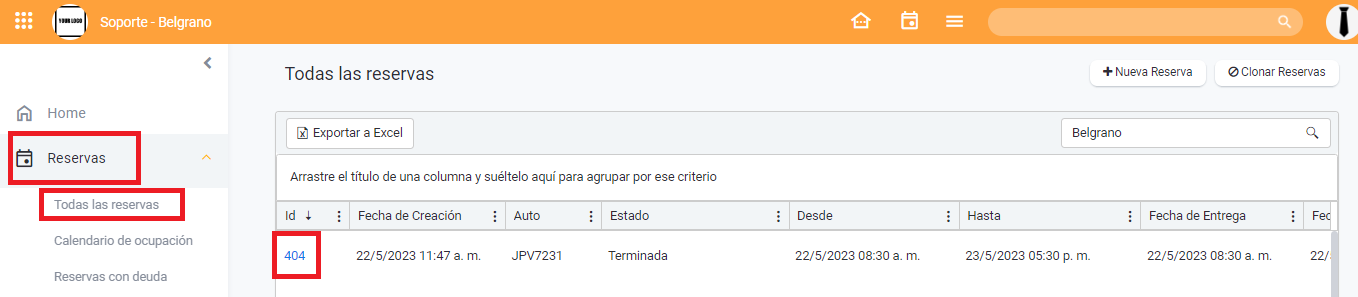
2. Una vez dentro de la reserva, deberá seleccionar "Enviar Notificación".
Aquí podrá seleccionar una opcion de la lista, para enviar la notificación manual.
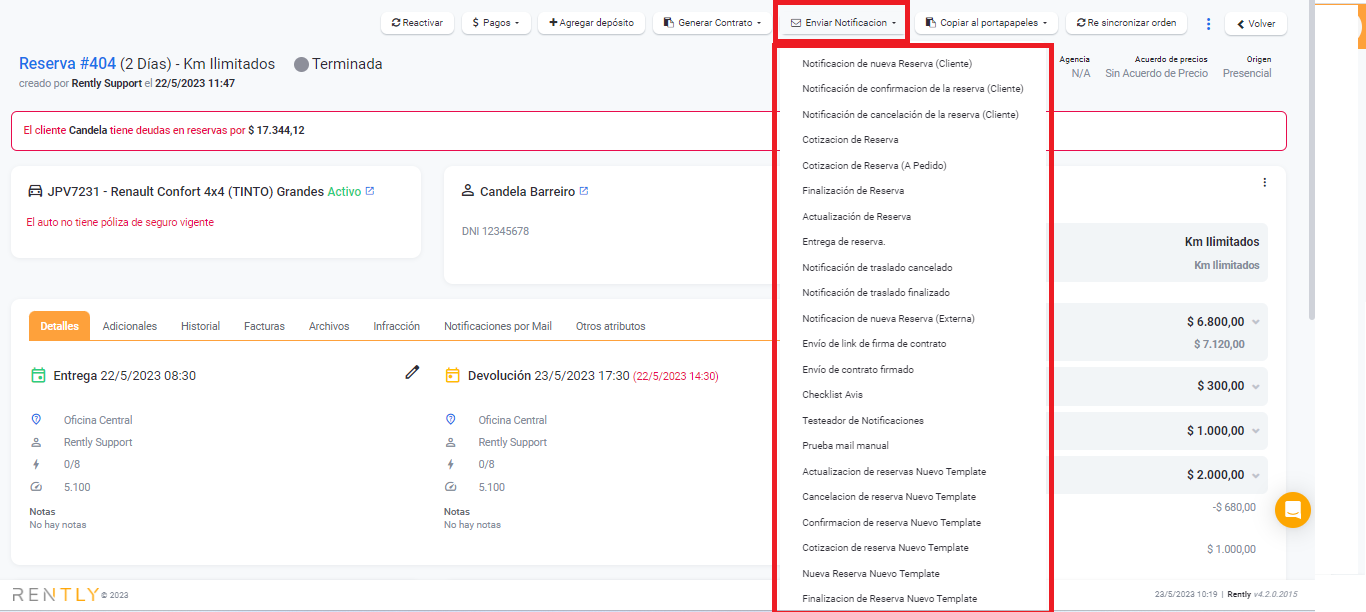
3. Elija el elemento de la lista que precisa.
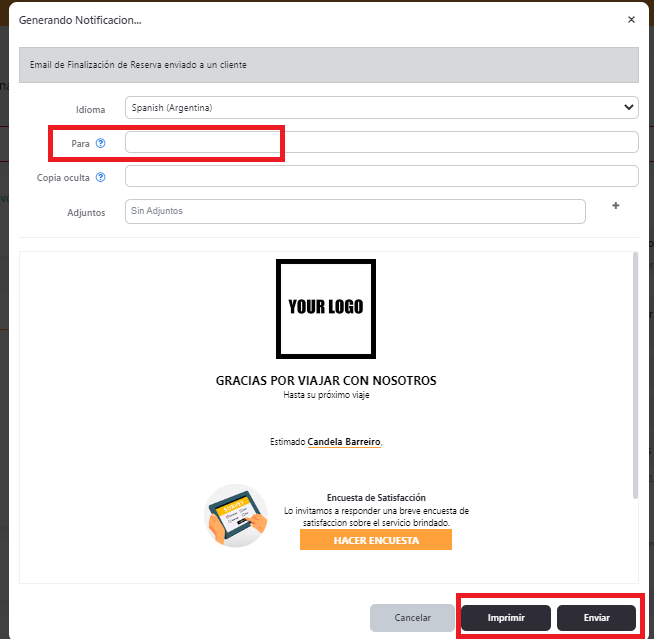
Chequee el email ingresado, y en caso de necesitar ingresar más de un email, puede agregar el correo dividido por un punto y coma (";")
Una vez que tenga todos los emails a los que quiere enviar, presione Imprimir o Enviar
Si elige Imprimir, podrá hacer dos cosas:
Imprimir al papel
Imprimir en formato pdf
Pero si elige Enviar, se enviará directamente la notificación a los mails ingresados.
En caso de no tener permiso suficiente, comuníquese con un administrador para que habilite el permiso "Puede reenviar email"
